Pode ser necessário redefinir o Windows para remover o software de monitoramento
- O processo rvlkl.exe faz parte do Reveal Keylogger da Logixoft, uma ferramenta de monitoramento e rastreamento.
- Se você mesmo não baixou o software, certamente está sob ataque.
- Você pode tentar reverter para um ponto de restauração seguro, antes de notar qualquer comportamento suspeito. Se não funcionar, você deve reiniciar o seu PC.
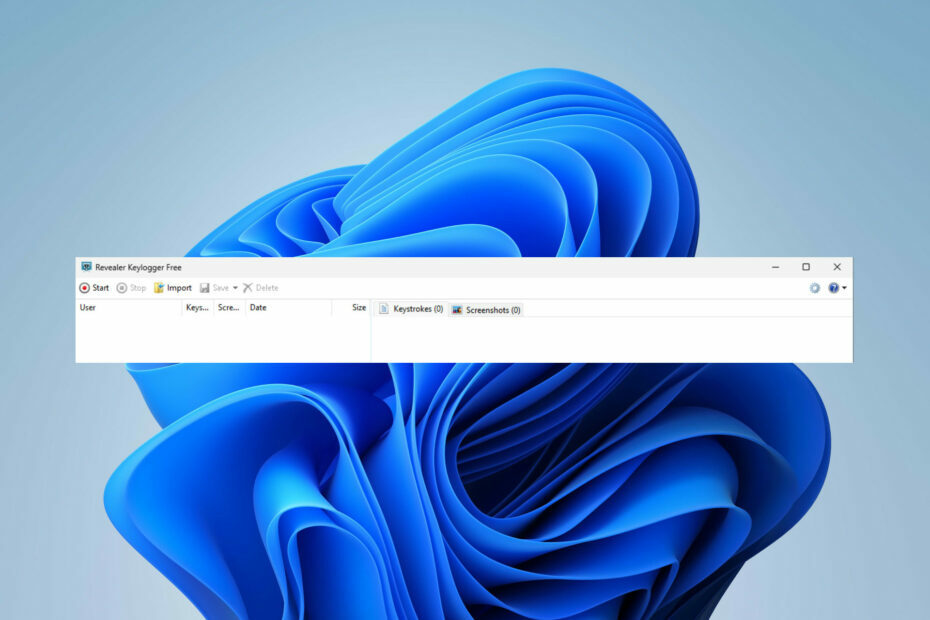
xINSTALE CLICANDO NO ARQUIVO PARA DOWNLOAD
- Baixe o Fortect e instale-o no seu PC.
- Inicie o processo de digitalização da ferramenta para procurar arquivos corrompidos que são a origem do seu problema.
- Clique com o botão direito em Iniciar reparo para que a ferramenta possa iniciar o algoritmo de fixação.
- Fortec foi baixado por 0 leitores deste mês.
Você notou seu PC agindo de forma estranha? Ou você encontrou um processo desconhecido em execução em segundo plano e deseja ser cauteloso? Qualquer que seja sua experiência com rvlkl.exe, continue lendo.
Isto é um Windows 11 keylogger, e geralmente é um software prejudicial, especialmente se você não o instalou no seu PC.
Neste guia, compartilharemos todas as informações essenciais sobre o arquivo rvlkl.exe e se você deve mantê-lo ou jogá-lo fora. Vamos direto ao assunto.
O que é rvlkl.exe?
O processo rvlkl.exe faz parte do Revealer Keylogger, o software da Logixoft para monitoramento e gravação, e faz o seguinte:
- Mantém o controle de cada pressionamento de tecla que você faz.
- Ele captura tudo o que você digita, incluindo informações confidenciais.
- Expõe suas informações confidenciais a terceiros.
Embora este software específico não tenha sido criado para roubar e abusar dessas informações, se você não o instalou em seu PC, é provável que você tenha sido hackeado.
No entanto, os keyloggers são amplamente abusados devido ao seu imenso potencial malicioso e natureza intrusiva. Portanto, tenha cuidado com seus sinais de alerta: PC mais lento, movimentos estranhos do mouse e redirecionamentos de teclado, alterações aleatórias nas configurações ou travamentos do sistema, etc
Onde está o arquivo rvlkl.exe?
Você pode encontrar o rvlkl.exe em seu diretório de instalação. Geralmente é um dos seguintes:C:\ProgramData
C:\Arquivos de programas
Como faço para desinstalar o arquivo rvlkl.exe?
Antes de passar para uma solução de problemas mais abrangente, tente estas soluções alternativas simples:
- Execute uma verificação antivírus completa usando software antivírus confiável.
- Verifique se há atualizações e certifique-se de que o Windows está atualizado.
1. Desinstale o programa
- Abrir Revelador Keylogger e clique no ponto de interrogação no canto superior direito.

- No Cardápio janela, navegue até Fim do programa e escolha Desinstalar.
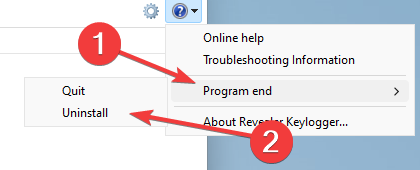
- Confirme escolhendo Desinstalar agora. Não se esqueça de verificar Excluir registros para garantir que todas as informações sejam excluídas.
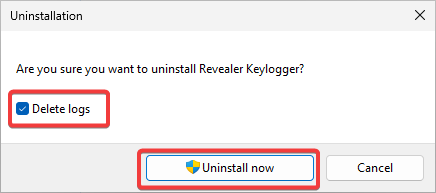
- Reinicie o seu PC.
- Execute uma verificação completa de vírus em seu sistema para verificar se há resíduos.
Esta solução só funciona se você tiver acesso ao programa. Caso contrário, você pode tentar desinstalá-lo da pasta de configuração abrindo-o, encontrando o arquivo de configuração e clicando em Desinstalar.
No entanto, em nossa pesquisa, não encontramos nenhuma evidência do programa nos arquivos de sistema da máquina em que ele estava trabalhando. Portanto, sugerimos que você avance para as próximas soluções para ajudá-lo a remover o rvlkl.exe.
2. Execute uma restauração do sistema
- Imprensa janelas + R chave para abrir o Correr diálogo. Digite o seguinte comando e clique OK:
rstrui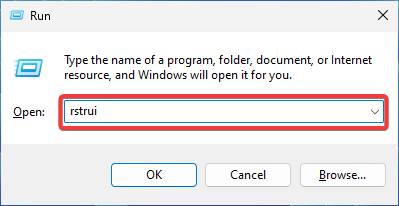
- Uma vez o Restauração do sistema janela aberta, clique em Próximo.
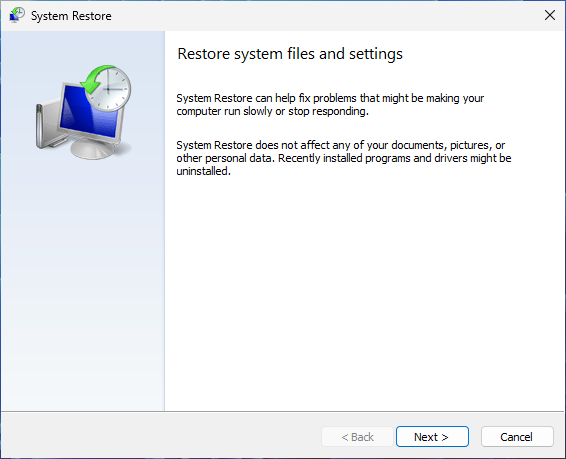
- Selecione os ponto de restauração você deseja voltar (um antes de notar quaisquer problemas ou vestígios do software em seu PC) e escolha Próximo.
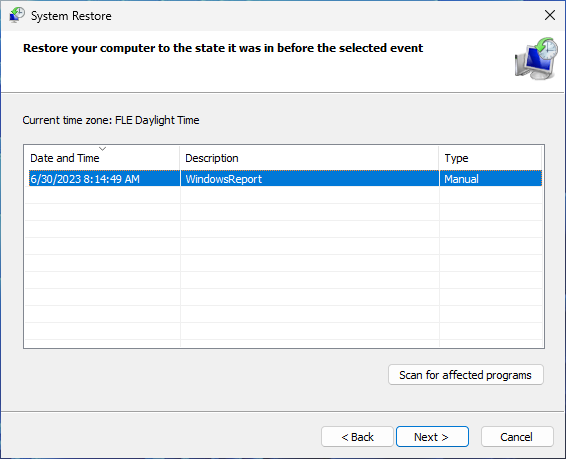
- Clique em Terminar.
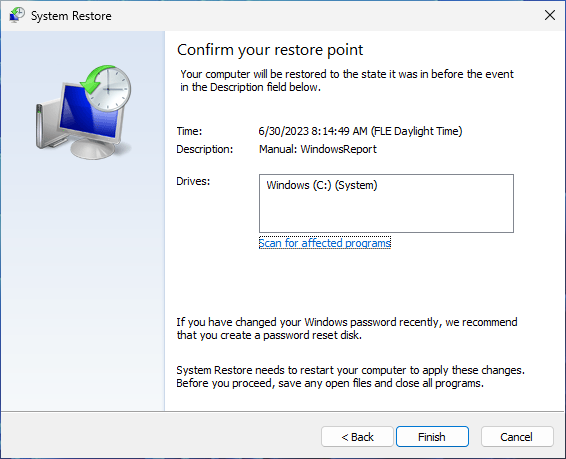
Lembre-se de regularmente criar pontos de restauração do sistema estar do lado seguro. Como alternativa, você pode usar um definido pelo seu sistema.
Se isso não funcionou e você ainda está sob ameaça, talvez seja hora de tentar uma solução mais radical.
- Como obter uma barra de tarefas otimizada para tablet no Steam Deck
- O que é Uhelper.exe e você deve desinstalá-lo?
- Como obter o Samsung Quick Share em qualquer PC com Windows 11
- Correção: falha do Qbittorrent no Windows 11 [5 correções]
- O que é Winservice.exe e como corrigir seus erros
3. Redefinir seu PC
- Para redefina seu Windows, aperte o janelas + EU chave para abrir Configurações. Role para baixo até Recuperação e clique nele.
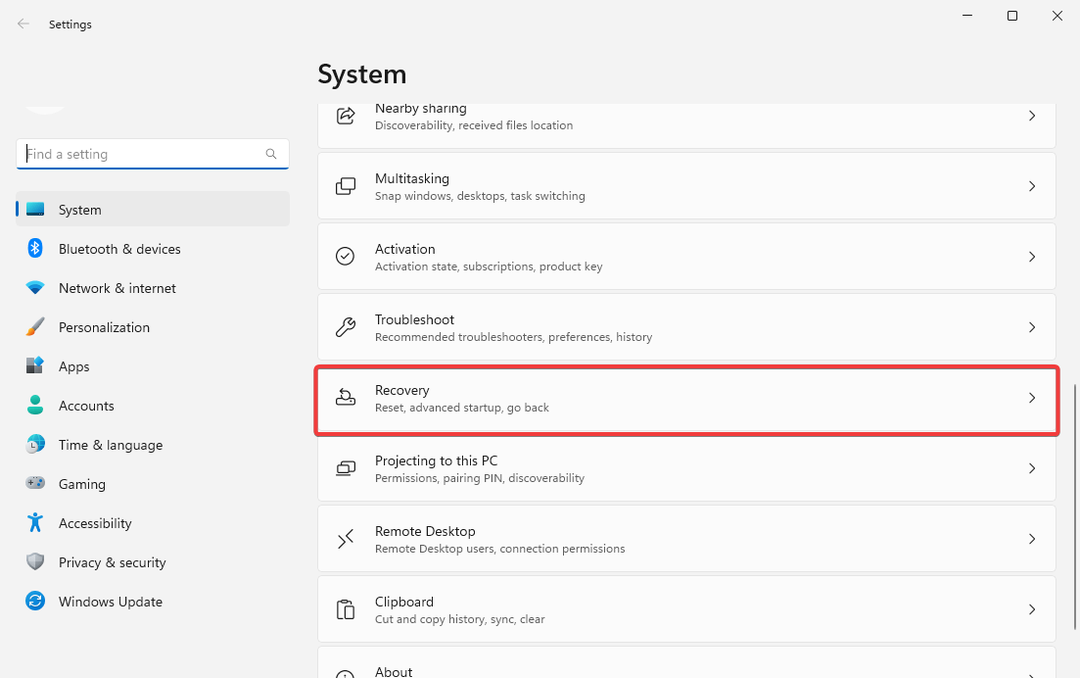
- Clique em Reiniciar PC.
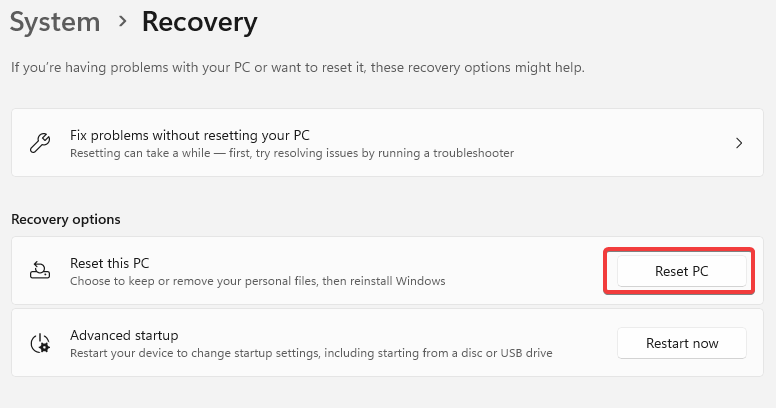
- Escolha se deseja manter seus arquivos ou remover tudo. (Dica: regularmente faça backup de seus dados para evitar a perda de informações importantes.)
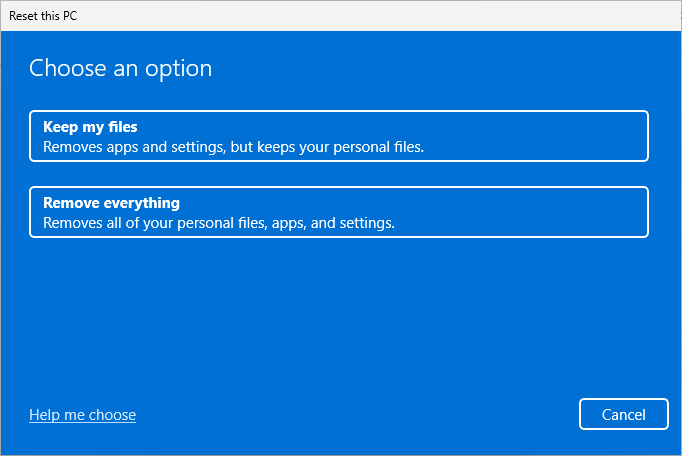
- Escolha como você quer reinstale o Windows: através de uma nuvem ou do seu dispositivo.
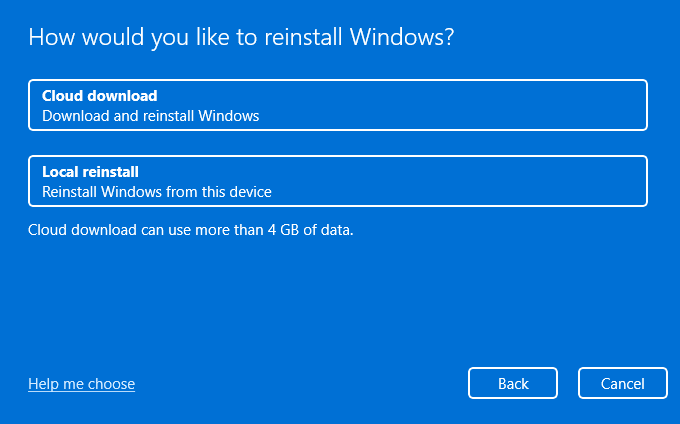
- Clique em Próximo confirmar.

- aperte o Reiniciar botão.
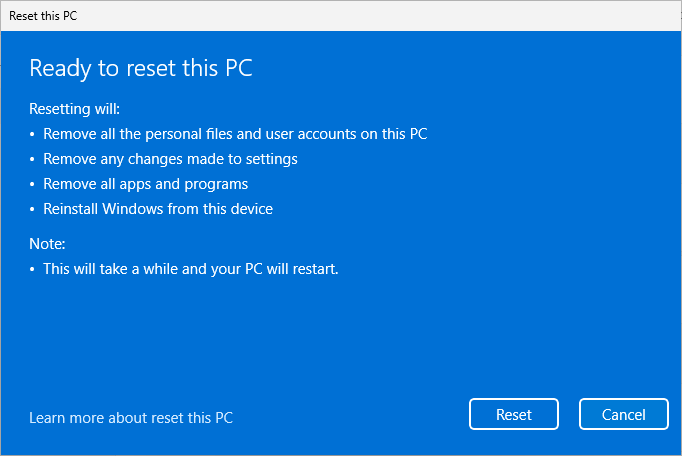
Isso deve corrigir o problema do rvlkl.exe. Para estar seguro, você pode querer executar uma verificação do sistema ou uma verificação antivírus posteriormente. Além disso, se você quiser manter suas informações protegidas, considere usar software anti-keylogging.
Além disso, você sabia que o Windows possui um keylogger integrado? Muito mais suave do que qualquer software comercial, mas ainda pode enviar relatórios sobre seu comportamento para a Microsoft.
Esperamos que nossas soluções tenham ajudado! Qual método você escolheu? Você precisa de ajuda adicional ou tem mais perguntas? Não tenha vergonha de usar a seção de comentários abaixo.
Ainda está com problemas?
PATROCINADAS
Se as sugestões acima não resolverem seu problema, seu computador pode ter problemas mais graves no Windows. Sugerimos escolher uma solução completa como proteger resolver problemas com eficiência. Após a instalação, basta clicar no botão Ver&Corrigir botão e, em seguida, pressione Iniciar reparo.

![5 melhores softwares de monitoramento de servidor em 2020 [Gratuito e Pago]](/f/d748915e5b40bf2afebb04a8157aba5a.jpg?width=300&height=460)
![5 melhores ferramentas de visualização de eventos de log de rede [software de monitoramento]](/f/21de96f6a8eef9021c0fe6f8113c9edd.jpg?width=300&height=460)